Evr.dll er en vigtig fil, så det er afgørende, at du gendanner den
- Evr.dll er en systemfil, og hvis den mangler, kan du muligvis ikke installere visse programmer.
- Installation af de manglende komponenter kan hjælpe dig med at gendanne denne fil nemt.
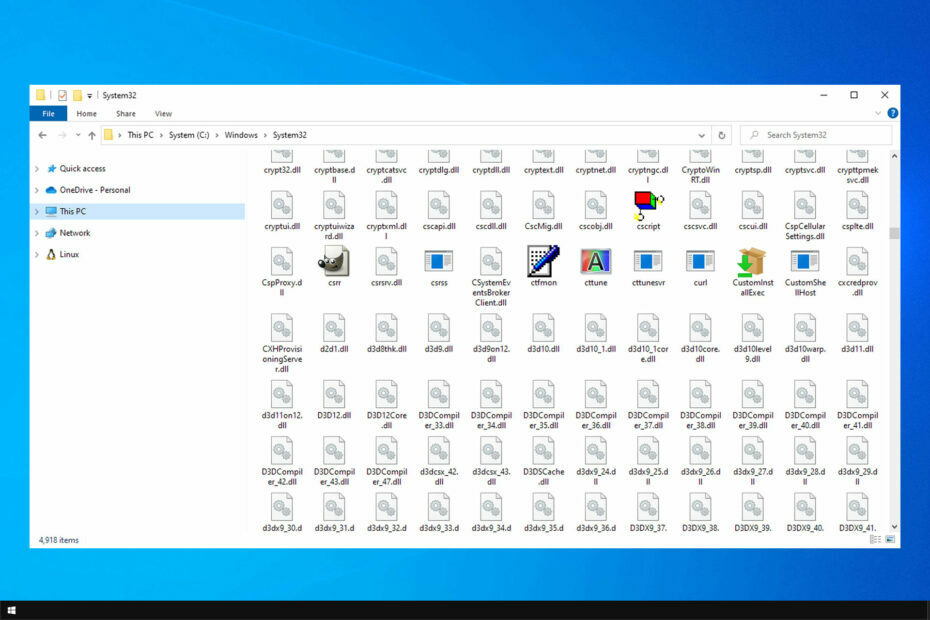
xINSTALLER VED AT KLIKKE PÅ DOWNLOAD FIL
Dette værktøj vil erstatte de beskadigede eller beskadigede DLL'er med deres funktionelle ækvivalenter ved hjælp af dets dedikerede lager, hvor det har de officielle versioner af DLL-filerne.
- Download og installer Fortect på din pc.
- Start værktøjet og Start scanningen for at finde DLL-filer, der kan forårsage pc-problemer.
- Højreklik på Start reparation at erstatte ødelagte DLL'er med fungerende versioner.
- Fortect er blevet downloadet af 0 læsere i denne måned.
Ethvert operativsystem har brug for DLL-filer, såsom evr.dll, for at køre korrekt, og hvis dine DLL-filer er beskadigede eller mangler, får du muligvis en fejlmeddelelse.
Dette kan være et problem og få visse funktioner til at holde op med at fungere på din pc. Derfor er det vigtigt at rette op
manglende DLL-filer på Windows 10 så hurtigt som muligt.I dagens guide vil vi fokusere på evr.dll, forklare dig, hvad det gør, og hvordan du får det tilbage, hvis det mangler på din pc.
Hvad er EVR DLL-filen?
Evr.dll er en Windows DLL-fil, der bruges sammen med funktionen Enhanced Video Renderer. Hvis du ikke er bekendt, bruges denne funktion til at vise en video på desktop-applikationer.
Der er to versioner af EVR:
- EVR medievask – Til Media Foundation-applikationer
- EVR filter – Til DirectShow-applikationer
Som du kan se, er dette en system-DLL-fil, og problemer med den vil påvirke dit operativsystem og datagengivelse, så det er vigtigt at rette det.
Hvad kan jeg gøre, hvis evr.dll mangler?
Før vi begynder at løse dette problem, er der en hurtig løsning, der kan hjælpe dig:
- Installer en ældre version af softwaren – Denne fejl kan forekomme, når du installerer visse programmer. Du kan undgå problemet ved at prøve at installere den ældre version i stedet for.
1. Brug en dedikeret DLL fixer
Manglende DLL-filer kan være et stort problem, og manuel download af DLL-filer, især fra tredjepartskilder, er en stor sikkerhedsrisiko.
Alternativt bør du bruge specialiseret DLL reparation software som den nedenfor. Appen er nem at bruge, og den kan løse 100% af de problemer, du har med Windows DLL-filer.
Bare installer det, lad det scanne dit system, og det burde være i stand til at reparere eventuelle problemer, du måtte have med manglende filer, uden besvær.
- Trykke Windows tasten + S og skriv valgfrit. Vælg Tilføj en valgfri funktion.
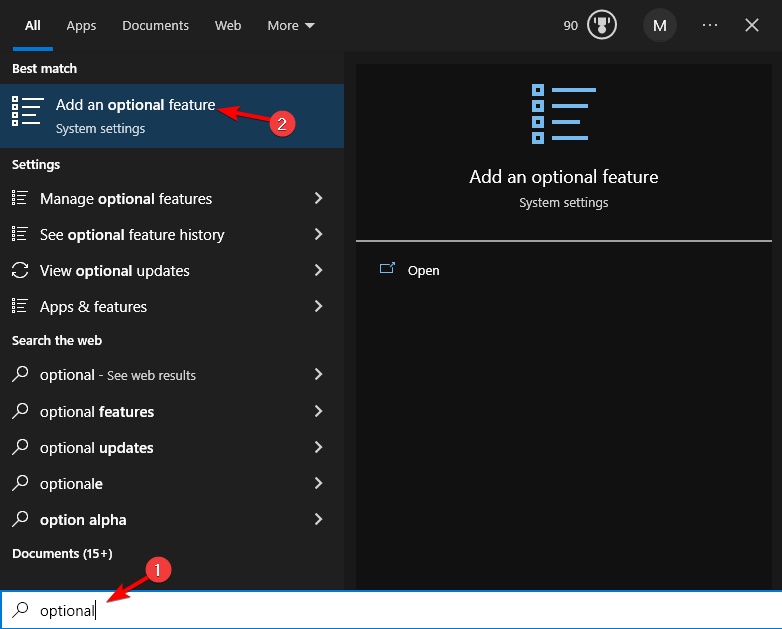
- Når et nyt vindue åbner, skal du klikke på Tilføj en funktion knap.
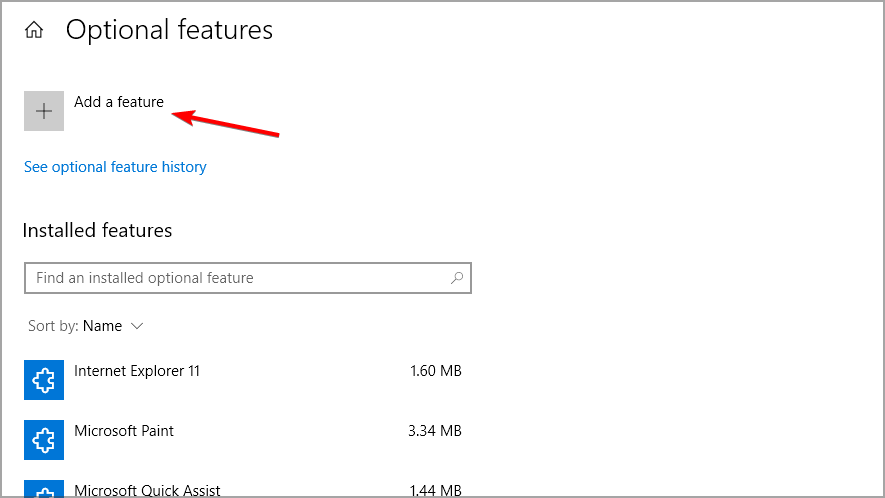
- Søge efter Mediefunktionspakke. Når du har fundet det, skal du vælge det og klikke på Installere knap.
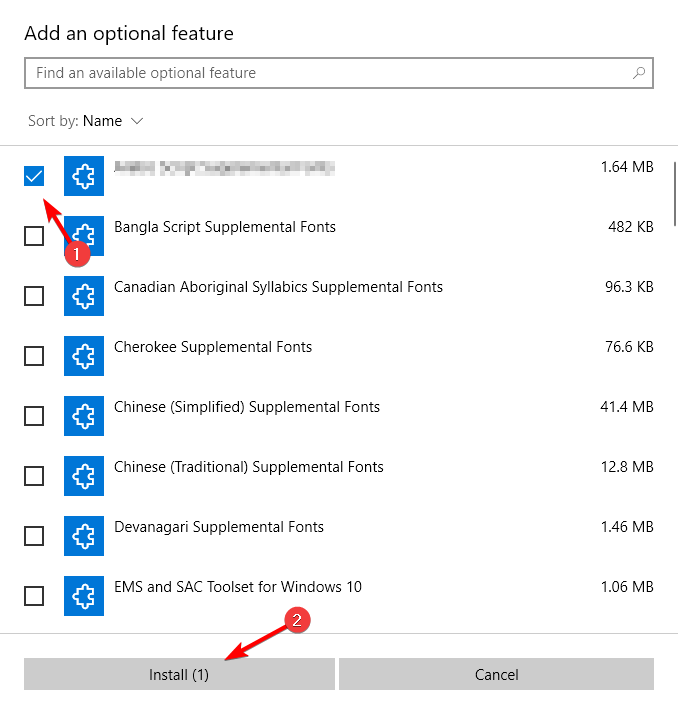
- Vent på, at installationen er fuldført. Genstart din pc, hvis du bliver bedt om det.
- MSVCP71.dll ikke fundet: Sådan rettes denne fejl
- d3dx9_30.dll ikke fundet: Sådan rettes denne fejl
- d3dx11_43.dll ikke fundet: Ret det i 5 trin
3. Download en Windows 8-version af Viber
BEMÆRK
Dette problem gælder kun, hvis du bruger Viber på en pc. Hvis du ikke bruger det, skal du springe denne løsning over.
- Besøg Viber download side.
- Vælg Download Viber til Windows 8 og nyere.
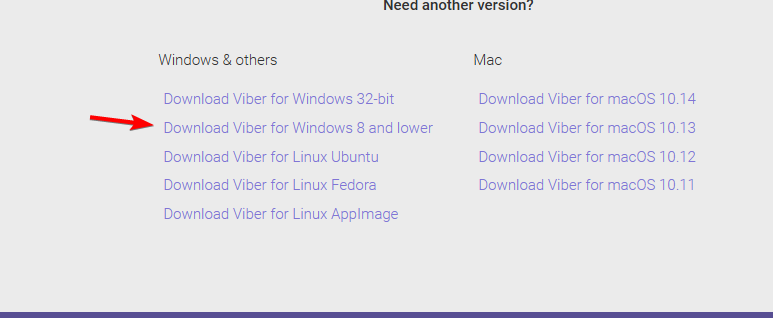
- Vent på, at filen downloades, og kør derefter installationsfilen.
Hvordan kan jeg udføre evr.dll-download?
Da dette er en systemfil, anbefaler vi ikke at downloade den manuelt fra tredjepartskilder. Mens mange websteder tilbyder dig at downloade denne fil, kan filen være blevet pillet ved.
Dette kan resultere i stabilitetsproblemer og i værste fald en malwareinfektion. Derfor anbefaler vi kraftigt, at du downloader denne fil ved hjælp af de løsninger, der er beskrevet i denne artikel.
Som du kan se, er det ret simpelt at løse dette problem, og i de fleste tilfælde kan du løse det ved at installere de nyeste Windows-komponenter.
Hvis du har dette problem på en ny version af Windows, foreslår vi, at du læser vores manglende DLL-filer Windows 11 guide for flere løsninger.
Hvilken løsning brugte du til at løse dette problem? Del det med os i kommentarfeltet nedenfor.
Oplever du stadig problemer?
SPONSORERET
Hvis ovenstående forslag ikke har løst dit problem, kan din computer opleve mere alvorlige Windows-problemer. Vi foreslår, at du vælger en alt-i-en-løsning som Fortect at løse problemer effektivt. Efter installationen skal du blot klikke på Vis&Ret knappen og tryk derefter på Start reparation.
![Ret mmres.dll beskadigede filer [Windows 10, Windows 7]](/f/b3832ef256db71888c29b2a7f73548eb.jpg?width=300&height=460)

![Kodeudførelsen kan ikke fortsætte, fordi msvcp140.dll [Fixed]](/f/2c225e8acb25c8d8ac00be042b1a9809.jpg?width=300&height=460)